Öppna ett Google -konto
Med ett Google -konto kan du använda Googles offentliga tjänster, till exempel Googles sökmotor, samt karttjänsten eller nyhetsöversikten från Google kan du också använda andra tjänster som GoogleMail eller Google -kalendern utan kostnad. Du kan ta reda på hur du skapar ett nytt konto och sedan använda det här.
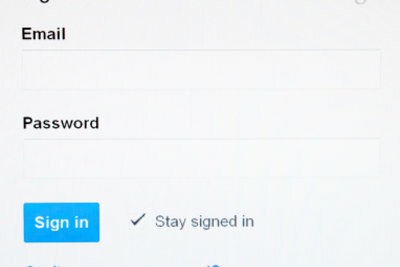
Skapa ett nytt Google -konto - instruktioner
Till a GoogleFör att öppna ett konto kan du göra detta direkt från den vanliga Googles hemsida.
- För att göra detta, starta först din webbläsare och ring Google på.
- Klicka på "Logga in" i det övre högra hörnet.
- Klicka nu på länken "skapa ett gratis konto" i mitten.
- Ange sedan ditt för- och efternamn.
- När du skapar ett Google -konto måste du samtidigt skapa ett nytt GoogleMail -konto. För att göra detta, ange det namn som du vill använda för ditt Gmail -konto och därmed också för ditt Google -konto i fältet "Välj användarnamn". Du får då omedelbart ett meddelande om namnet fortfarande är tillgängligt eller inte.
- Ange nu ett lösenord två gånger som du vill använda för att logga in. Det måste vara minst åtta tecken långt.
- Ange sedan ditt födelsedatum och ditt kön. Du kan också ange ditt mobiltelefonnummer.
- Ange din tidigare använda e-postadress under "Alternativ e-postadress" så att du får ditt lösenord om du skulle glömma det.
- Fyll sedan i nästa fält baserat på bilden som visas ovanför den.
- Markera rutan bredvid "Jag godkänner ..." för att acceptera Googles användarvillkor och dataskydd. Om du inte vill få personlig reklam tar du bort bocken bredvid "Google får gruva ..."
- Slutligen, klicka på "Nästa steg" för att öppna ditt Google -konto.
- I nästa steg kan du valfritt lägga till ett profilfoto för ditt Google -konto. För att göra detta, klicka på "Lägg till profilfoto" och ladda upp önskad bild. Slutligen klicka på "Nästa steg" för att slutföra registreringen.
Att konfigurera en e -postadress på Google är särskilt värt eftersom kontot ...
Ditt Google -konto skapas sedan. Din nya kommer att bli din e-post-Adress kommer att visas och ett e -postmeddelande kommer att skickas till din gamla e -postadress via vilken du kan lägga till din nya konto måste bekräfta.
Logga in med ett Google -konto och använd Google -kontot
- För att logga in på ditt Google -konto med hjälp av, gå till Google och klicka på "Logga in" igen i det övre högra hörnet. Om du vill gå direkt till ditt e-postkonto kan du också gå till hemsidan för Google mejl ring upp. Ange nu ditt användarnamn och lösenord i området till höger och klicka på knappen "Logga in".
- Detta omdirigerar dig antingen till Googles hemsida eller direkt till ditt e -postkonto. En ny meny visas nu i det övre området, via vilken du kan komma åt de olika Googles tjänsterna. Dessa inkluderar till exempel "Mail" för GoogleMail, "bilder"för Googles bildsökning eller" Kartor "för Googles karttjänst.
- Du kan också se antalet olästa e -postmeddelanden längst upp till höger bredvid ditt namn.
- Bredvid hittar du antingen ditt profilfoto eller en vanlig profilbild. Om du klickar på detta kan du konfigurera ditt konto såväl som det nuvarande Googleprofil ser. Du hittar också knappen "Logga ut" längst ner till höger, som du kan använda för att logga ut från ditt Google -konto.
Hur användbar tycker du att den här artikeln är?
